Pastikan konten tersedia di wilayah Anda
- Untuk memperbaiki Disney Plus Kode Kesalahan 43, periksa waktu henti server, verifikasi status pembayaran, atau setel ulang pengaturan jaringan.
- Kesalahan ini sering kali muncul karena masalah spesifik wilayah atau pembayaran yang tidak lengkap.
- Baca panduan ini untuk mengetahui bagaimana pakar Windows Report memperbaiki berbagai hal dalam waktu singkat!
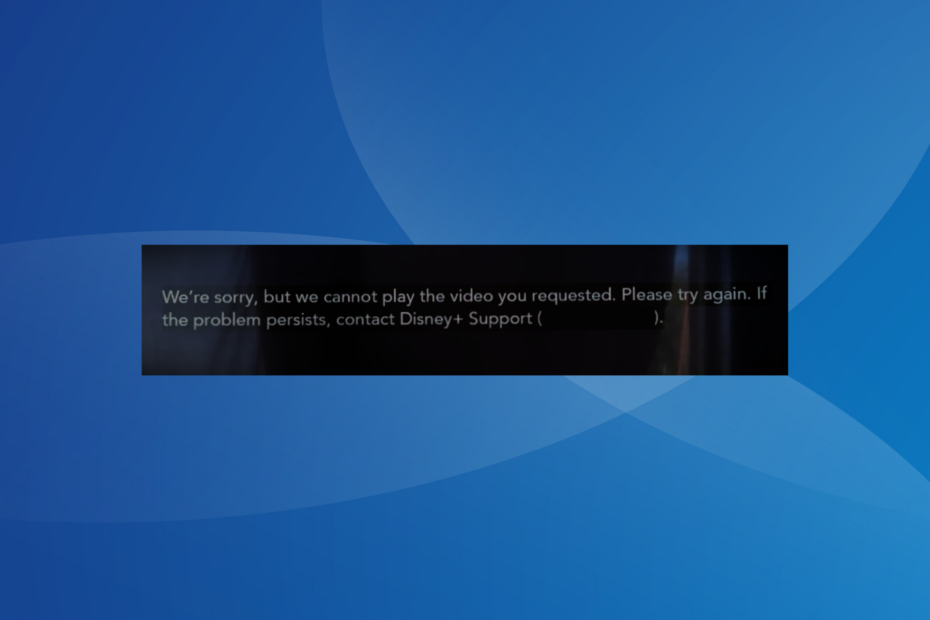
Kesalahan streaming di Disney Plus jarang terjadi, tetapi jika Anda mengalami hal seperti itu Kode Kesalahan 43, banyak hal yang sulit untuk dipecahkan. Alasannya, tidak ada informasi relevan yang diberikan dalam pesan tersebut,
Pesan kesalahan berbunyi, Maaf, kami tidak dapat memutar video yang Anda minta. Silakan coba lagi. Jika masalah terus berlanjut, kunjungi Pusat Bantuan Disney+ (Kode Kesalahan 43).
Apa Kode Kesalahan 43 di Disney Plus?
Kode kesalahan menyoroti masalah koneksi antara perangkat dan server Disney Plus. Itu juga muncul karena masalah penagihan atau ketika konten tidak tersedia di wilayah Anda. Selain itu, pengaturan jaringan perangkat dapat menjadi penyebabnya ketika semua acara menampilkan kesalahan.
Bagaimana cara memperbaiki kesalahan 43 di Disney Plus?
Sebelum kita mulai dengan solusi yang sedikit rumit, cobalah solusi cepat berikut:
- Gunakan layanan pihak ketiga seperti Detektor bawah untuk mengidentifikasi waktu henti server. Dalam hal ini, tunggu beberapa jam lalu coba lagi.
- Pastikan Anda menggunakan a perangkat yang kompatibel dengan Disney Plus. Ingat, Anda mungkin menghadapi masalah Chromecast (Gen 1).
- Beralih ke jaringan lain, sebaiknya koneksi kabel atau data seluler, atau coba akses konten di perangkat lain. Juga, masuk kembali ke akun Disney+.
- Bagaimana cara memperbaiki kesalahan 43 di Disney Plus?
- 1. Terhubung melalui VPN yang andal
- 2. Periksa status penagihan Anda
- 3. Perbarui aplikasi Disney Plus
- 4. Atur ulang pengaturan jaringan
- 5. Ubah server DNS
- 6. Instal ulang aplikasi Disney+
- 7. Hubungi dukungan Disney Plus
Solusi yang tercantum di sini adalah untuk PC Windows ketika Disney + diunduh dari Microsoft Store, meskipun idenya tetap sama di seluruh perangkat. Jadi, jika Anda mendapatkannya Kode Kesalahan 43 di ponsel, Xbox, atau Amazon Firestick, antara lain, terapkan tindakan serupa.
1. Terhubung melalui VPN yang andal
Saat dihadapkan dengan Disney Plus Kode Kesalahan 43, pendekatan utama Anda adalah menggunakan solusi VPN yang efektif. Ini akan merutekan ulang koneksi melalui IP lain, sehingga menghilangkan masalah server regional.
Bagaimana kami menguji, meninjau, dan menilai?
Kami telah bekerja selama 6 bulan terakhir untuk membangun sistem peninjauan baru tentang cara kami memproduksi konten. Dengan menggunakannya, kami kemudian menyempurnakan sebagian besar artikel kami untuk memberikan pengalaman langsung yang sebenarnya tentang panduan yang kami buat.
Untuk lebih jelasnya anda dapat membaca cara kami menguji, meninjau, dan menilai di WindowsReport.
Ingat, sangat penting untuk menggunakan VPN yang andal, atau Anda mungkin akan menemukan kesalahan lain seperti ini Disney Ditambah Kode Kesalahan 73.
Untuk menonton platform streaming, disarankan untuk menggunakan VPN dengan kecepatan koneksi tinggi dan jumlah server yang banyak, jika Anda ingin melewati beberapa pembatasan geografis.
ExpressVPN sangat bagus untuk tugas ini, bukan hanya karena memenuhi kedua persyaratan tersebut tetapi juga dilengkapi dengan fitur keamanan yang ditingkatkan, sehingga Anda tidak perlu khawatir tentang privasi online Anda.

VPN Ekspres
Tonton Disney Plus favorit Anda bebas kesalahan dari mana saja dengan alat canggih ini.2. Periksa status penagihan Anda
Seringkali, masalah dengan penagihan Disney Plus atau status pembayaran dalam proses dapat dipicu Kode Kesalahan 43. Jika Anda baru saja berlangganan layanan streaming, tunggu sekitar 24 jam. Ingat, 3 dari 5 kali, yang disalahkan adalah masalah penagihan.
Selain itu, Anda dapat memeriksa status pembayaran di platform pembayaran, misalnya PayPal, atau laporan digital kartu kredit Anda, dan memastikan pembayaran telah berhasil. Jika pembayaran sebelumnya gagal, gunakan metode lain.
Beberapa Kesalahan Disney Plus, contohnya, Kode Kesalahan 9, timbul karena masalah penagihan.
3. Perbarui aplikasi Disney Plus
- Luncurkan Toko Microsoft, dan klik Perpustakaan ikon di sudut kiri bawah.
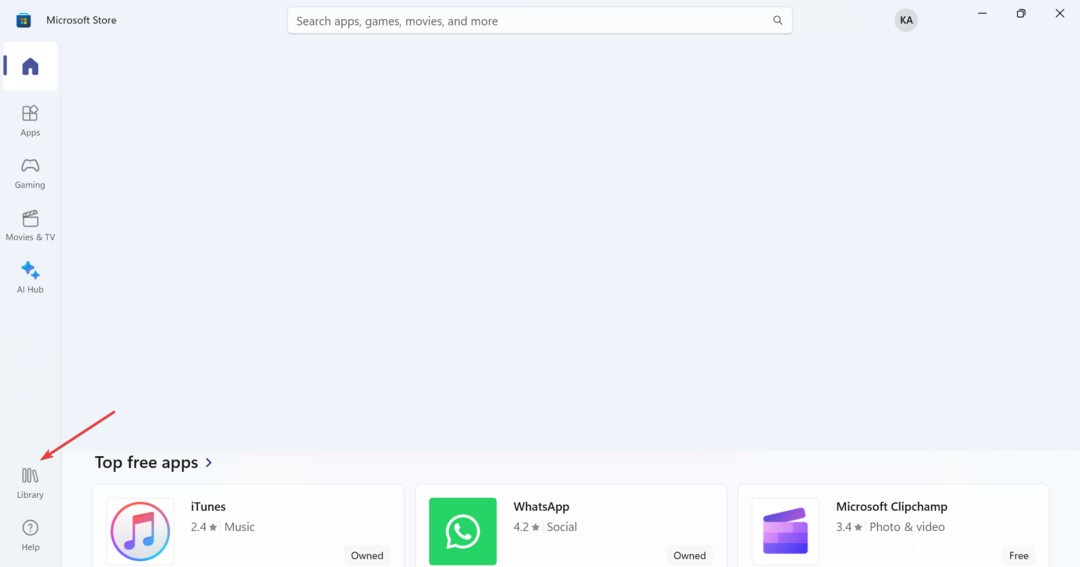
- Klik Dapatkan Pembaruan tombol.
- Jika versi Disney Plus yang lebih baru muncul, tunggu hingga versi tersebut diinstal secara otomatis atau klik Memperbarui tombol.
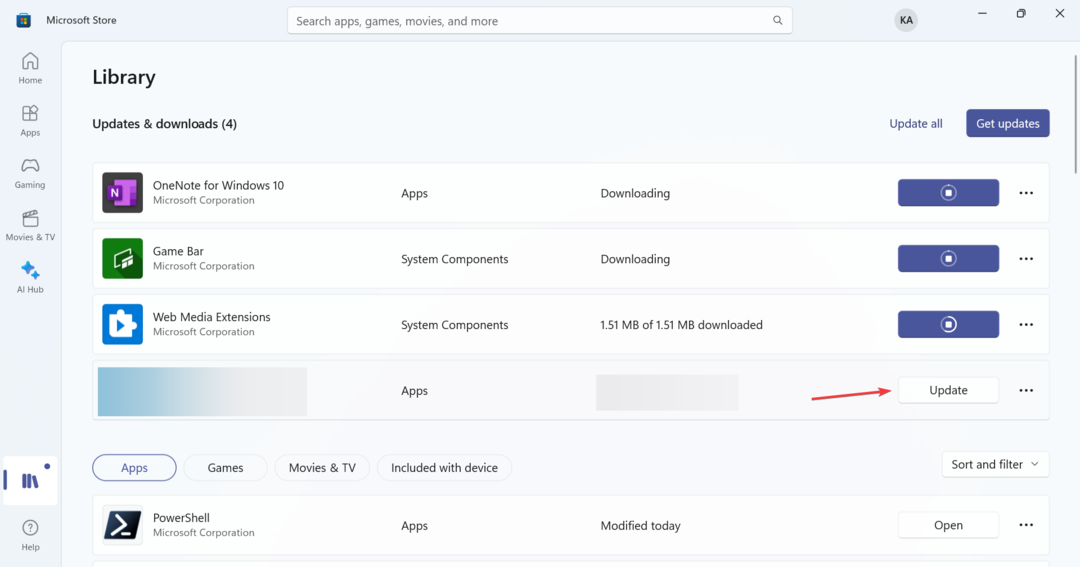
Untuk perangkat Android, Anda harus memeriksa Google Play Toko dan, untuk perangkat iOS, Toko Aplikasi Apple untuk pembaruan.
4. Atur ulang pengaturan jaringan
- Tekan jendela + SAYA membuka Pengaturan, pergi ke Jaringan & Internet dari panel navigasi, dan klik Pengaturan jaringan lanjutan.
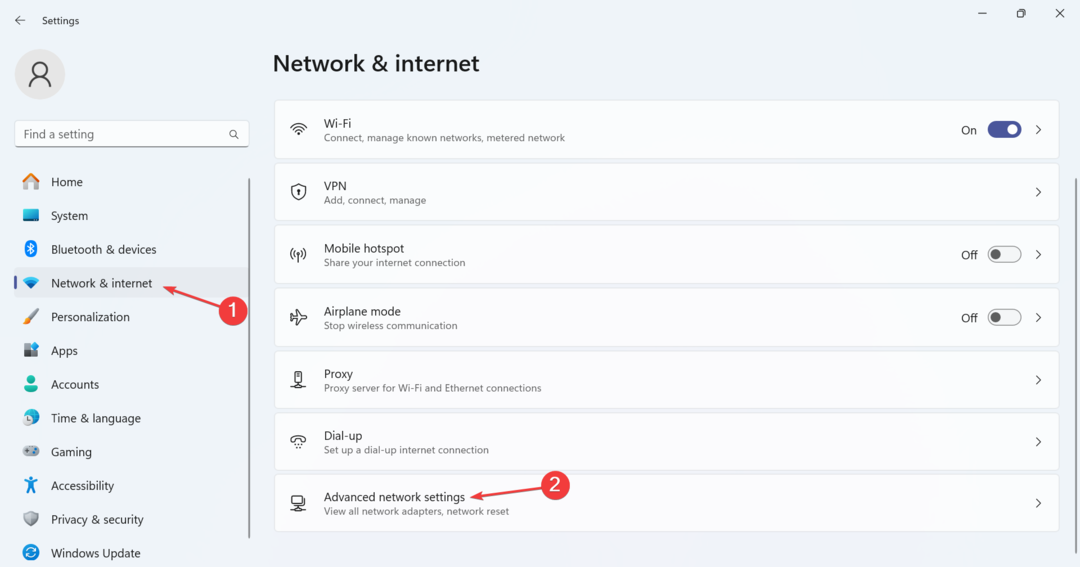
- Sekarang, klik Reset jaringan.
- Klik Setel ulang sekarang tombol.
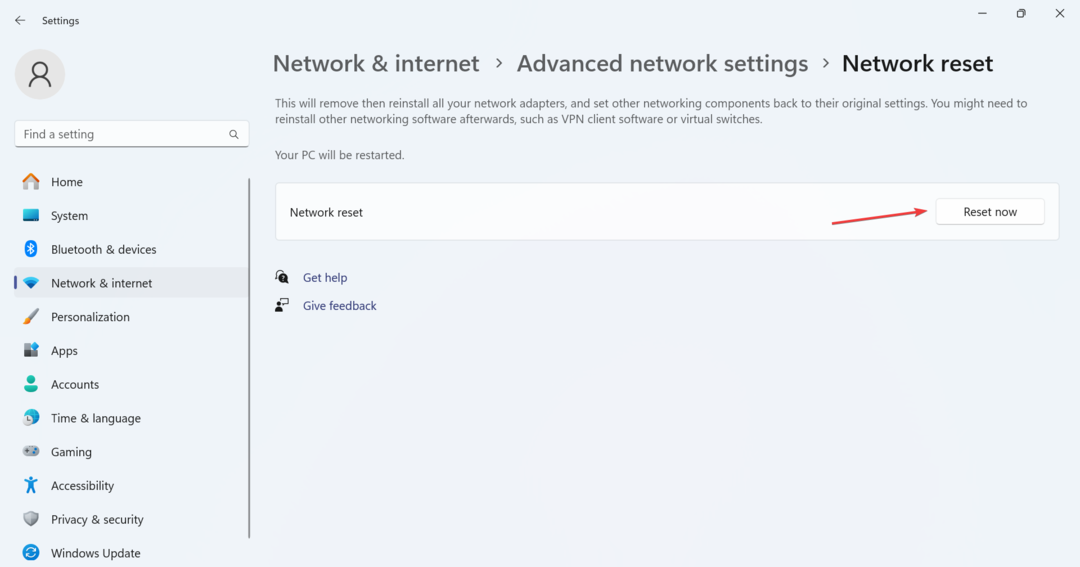
- Terakhir, klik Ya di prompt konfirmasi.
Menyetel ulang pengaturan jaringan akan menghilangkan kesalahan konfigurasi sepele apa pun di pihak Anda, yang memicu Disney Plus Kode Kesalahan 43.
- Kode Kesalahan Merak PAS_41004: Cara Memperbaikinya
- Kode Kesalahan 465 CBS: 8 Cara Memperbaikinya
- Kode Kesalahan Perawan V53: Cara Memperbaikinya
- Dipecahkan: Kode Kesalahan 83 di Disney Plus
- Kesalahan Pemutaran Umum di Peacock: 5 Cara Memperbaikinya
5. Ubah server DNS
- Tekan jendela + R membuka Berlari, jenis ncpa.cpl di bidang teks, dan tekan Memasuki.
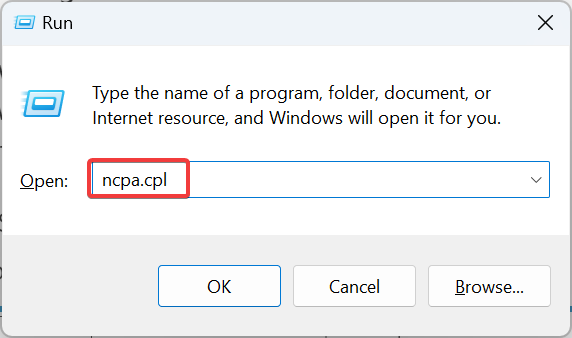
- Klik kanan pada adaptor jaringan yang aktif, dan pilih Properti dari menu konteks.
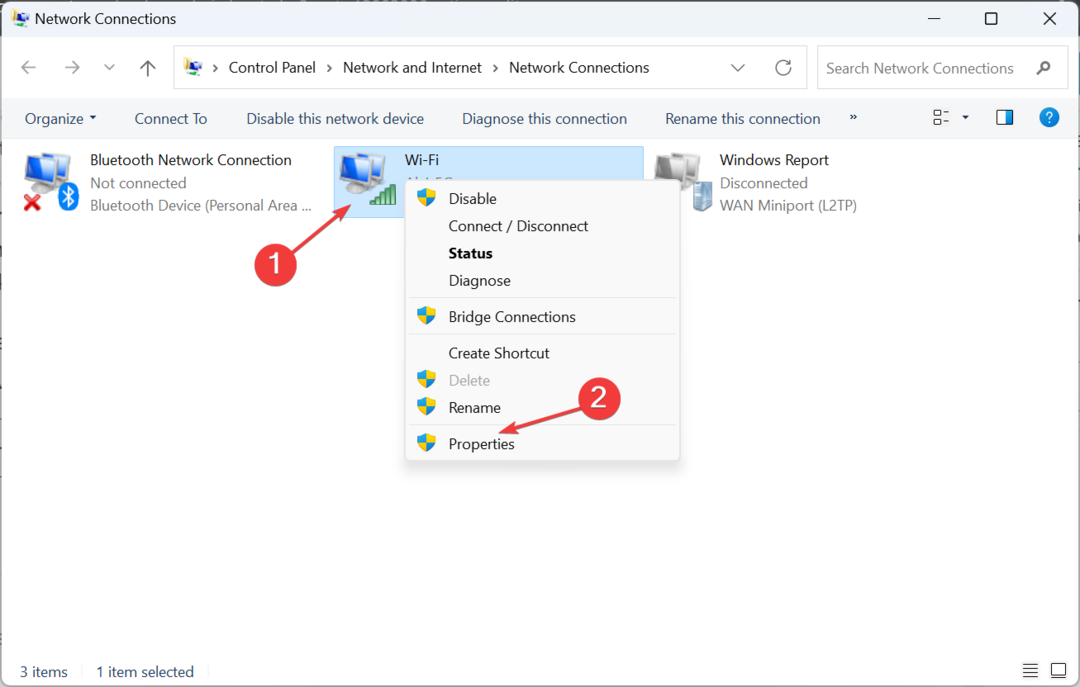
- Memilih Protokol Internet Versi 4 (TCP/IPv4), dan klik Properti tombol.
- Pilih Gunakan alamat server DNS berikut pilihan, dan masukkan yang berikut ini pada kolom di bawahnya:
- Server DNS pilihan: 8.8.8.8
-
Server DNS alternatif: 8.8.4.4
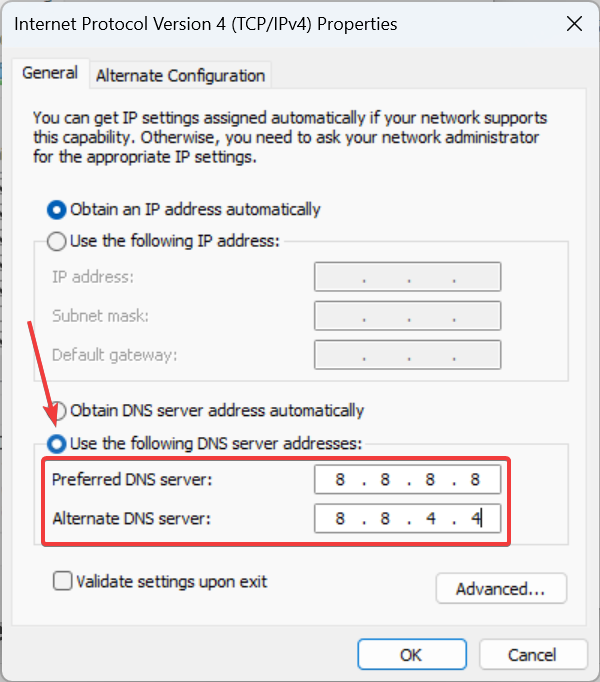
- Klik OKE untuk menyimpan perubahan, dan memeriksa perbaikan.
Meskipun kami menggunakan DNS publik Google, selalu ada opsi untuk menyetelnya server DNS tercepat di dekat Anda untuk kecepatan yang lebih tinggi. Mengubah server DNS juga membantu Disney Ditambah Kode Kesalahan 92.
6. Instal ulang aplikasi Disney+
- Tekan jendela + SAYA membuka Pengaturan, pergi ke Aplikasi tab dari panel kiri, dan klik Aplikasi yang diinstal.
- Menemukan Disney+ dari daftar aplikasi, klik elipsis di sebelahnya, dan pilih Copot pemasangan.
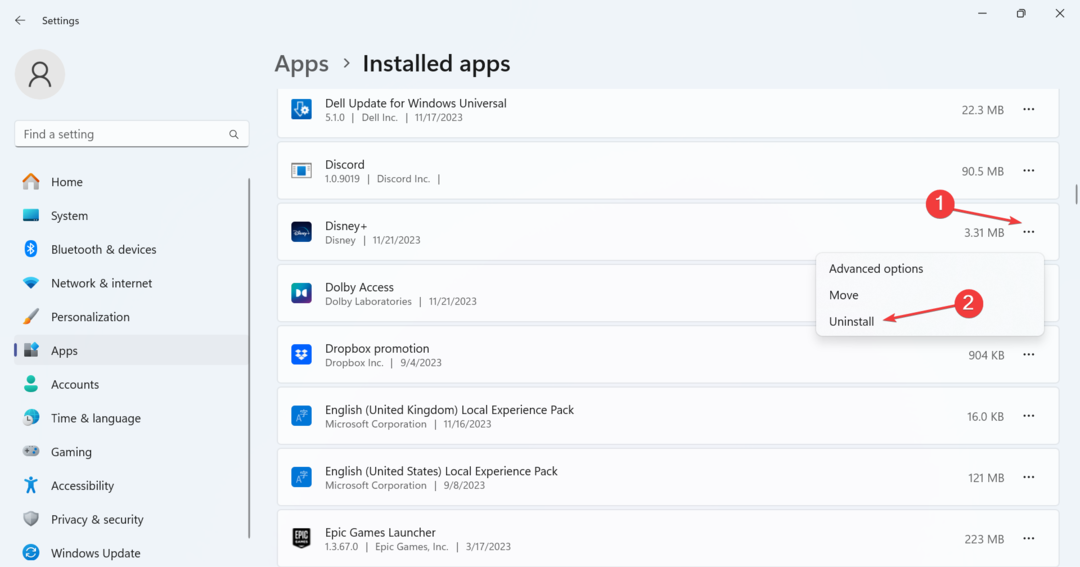
- Sekali lagi, klik Copot pemasangan di prompt konfirmasi.
- Mulai ulang perangkat, lalu instal ulang Disney+ dari Microsoft Store dan periksa perbaikannya.
Ketika tidak ada hal lain yang merugikan Kode Kesalahan 43, opsi terakhir adalah menghubungi Dukungan Disney Plus, seperti yang dinyatakan dalam pesan kesalahan.
Disney Plus menyediakan opsi untuk mengobrol dengan agen dukungan atau berbicara melalui telepon, meskipun ini mungkin berbeda di setiap wilayah.
Saat ini, Anda seharusnya sudah memperbaiki Disney Plus Kode Kesalahan 43. Ingat, di ponsel atau perangkat streaming, Anda juga dapat menghapus cache dan data aplikasi alih-alih langsung menghapusnya. Dan, pastikan konten tersebut tersedia di wilayah Anda.
Sebelum Anda pergi, temukan beberapa tip cepat untuk melakukannya meningkatkan kecepatan Internet di PC Anda dan secara signifikan meningkatkan pengalaman streaming.
Untuk pertanyaan apa pun atau untuk membagikan apa yang berhasil untuk Anda, berikan komentar di bawah.


